
Wrzesień to dla większości rodzin (w szczególności dla tych posiadających dzieci w wieku szkolnym i przedszkolnym) czas wielkich zmian. Dom, dzieci, praca i nowy rok szkolny to ogromne przedsięwzięcie logistyczne – począwszy od dodatkowych zajęć, zebrań szkolnych a skończywszy na imprezach urodzinowych czy tez wycieczkach klasowych. Dodatkowo musimy znaleźć czas na wspólne rodzinne wyjścia, wizy u lekarzy, służbowe wyjazdy czy kawę i plotki z koleżanką. Codzienność przynosi całej rodzinie wiele wyzwań związanych z zarządzaniem czasem dlatego też konieczna jest sprawna komunikacja między poszczególnymi osobami, tak, aby każdy mógł zająć się swoimi sprawami. W takiej sytuacji przydać się może kalendarz on-line, który będzie Twoim centrum dowodzenia ?. Ten od Google pozwala tworzyć i edytować wydarzenia, otrzymywać powiadomienia o nadchodzących zadaniach do wykonania oraz udostępniać zdarzenia członkom rodziny. Dzięki temu wszystko można sprawdzić łatwo i wygodnie w aplikacji na swoim telefonie. Jeśli jesteś ciekawy jak utworzyć nowy kalendarz Google i zaprosić członków rodziny do jego wyświetlania i edytowania to skorzystaj z naszej krótkiej instrukcji krok po kroku. Zaczynamy!
JAK UTWORZYĆ NOWY KALENDARZ I UDOSTĘPNIĆ GO INNYM?
- Kalendarzy nie utworzysz ani nie udostępnisz w aplikacji mobilnej na telefonie dlatego uruchom przeglądarkę internetową na swoim komputerze (naszym przykładzie posługujemy się Google) a następnie wpisz w pasku adresu: https://calendar.google.com/calendar/r. Zaloguj się do swojego konta Google podając adres e-mail oraz hasło.
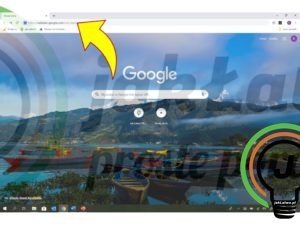
- Otworzy się Twój Kalendarz Google. Aby utworzyć nowy kalendarz do udostępnienia, kliknij na ikonę zębatego koła i przejdź do ustawień.


- W panelu użytkownika po lewej stronie kliknij na zakładkę „Dodaj kalendarz” a następnie przejdź do opcji „Utwórz nowy kalendarz”. Wpisz jego nazwę i opcjonalnie krótki opis. Gotowe!
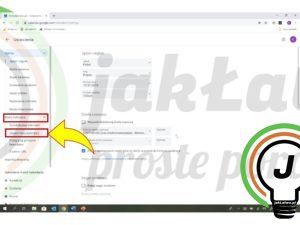
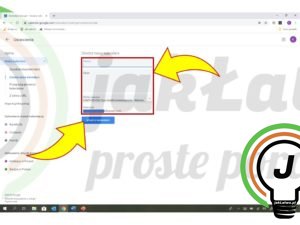

- Po lewej stronie ekranu kliknij przy nazwie nowego kalendarza na ikonę hamburgera (trzy pionowe kropki) a następnie z listy menu przejdź do opcji „Ustawienia i udostępnianie”.

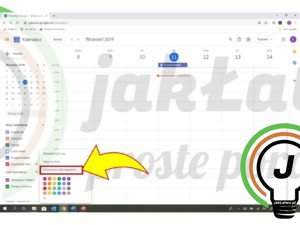
- W sekcji „Udostępnij wybranym osobom” dodaj osobę której chcesz przekazać kalendarz lub wpisz jej adres e-mail. Udostępniając go, możesz określić sposób, w jaki ta osoba będzie mogła wyświetlać wydarzenia, oraz czy będzie miała prawo wprowadzać zmiany. Zatwierdź klikając przycisk „Wyślij”.
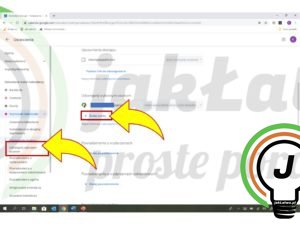
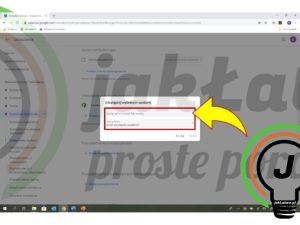
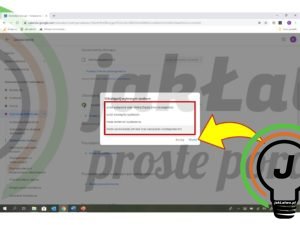
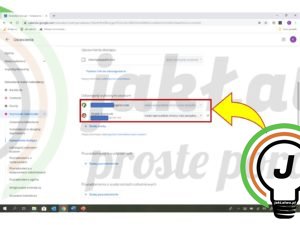
Osoba, której udostępnisz kalendarz będzie go widzieć na liście „Inne kalendarze”. Aby nowy kalendarz wyświetlał się na Twoim telefonie lub tablecie z Androidem, musisz włączyć jego synchronizację.
JAK DODAWAĆ WYDARZENIE DO WSPÓLNEGO KALENDARZA?
Jeśli już utworzyłeś nowy kalendarz dla swojej rodziny i włączyłeś jego synchronizację, możesz tworzyć wydarzenia z poziomu aplikacji mobilnej na swoim telefonie z Android.
- Otwórz aplikację Kalendarz Google na swoim telefonie a następnie kliknij na symbol plusa aby dodać wydarzenie.
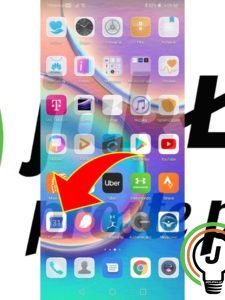
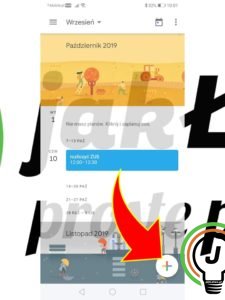

- Przejdź do szczegółów wydarzenia. Wskaż także kalendarz, w którym ma wyświetlić się utworzone zdarzenie, podaj tytuł, lokalizację (miejscowość, ulubioną galerię, nazwę kina itd.), datę rozpoczęcia i zakończenia, widoczność, powiadomienie ( aplikacja przypomni Tobie o nadchodzącym wydarzeniu z odpowiednim wyprzedzeniem, które otrzymasz zarówno na telefon jak i na swoją skrzynkę e-mail.) i zaproszone osoby. Zatwierdź klikając na przycisk „Zapisz”.
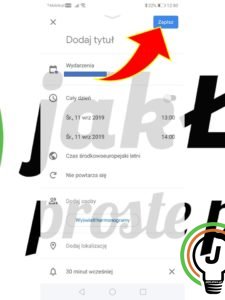
- Osoby, odpowiadając na zaproszenia wysyłane za pomocą kalendarza, poinformują Ciebie, czy zamierzają wziąć udział w danym wydarzeniu czy też nie. Zaproszenie wysłane z użyciem Kalendarza Google powoduje, że wydarzenie pojawi się automatycznie w kalendarzu. Masz do wyboru 3 rozwiązania. W sekcji „Będziesz?” kliknij Tak, Nie lub Być może.
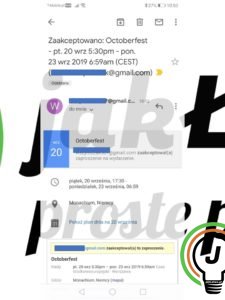
Widzisz jakie to proste? Kalendarz Google pozwoli Tobie sprawniej zarządzać czasem i organizować sobie dzień, mając wszystko pod ręką.
Więcej
https://support.google.com/calendar/answer/37082?hl=pl
https://support.google.com/calendar/answer/37083?hl=pl
https://en.wikipedia.org/wiki/Google_Calendar
Pytania?
Masz problem? Potrzebujesz naszej pomocy/wskazówki? Skorzystaj z jednej dostępnych z opcji: napisz do nas w komentarzach korzystając z pola poniżej, skorzystaj z forum gdzie możesz uzyskać pomoc od innych użytkowników naszej strony lub wyślij do nas wiadomość!








